Las traducciones son generadas a través de traducción automática. En caso de conflicto entre la traducción y la version original de inglés, prevalecerá la version en inglés.
Uso de histogramas de latencia
Al seleccionar un nodo o un borde en un mapa de rastros de AWS X-Ray, la consola de X-Ray muestra un histograma de distribución de latencias.
Latencia
La latencia es el tiempo que transcurre entre el momento de iniciar una solicitud y el momento de completarla. Los histogramas muestran una distribución de las latencias. Muestran la duración en el eje x y el porcentaje de solicitudes de cada duración en el eje y.
Este histograma muestra un servicio que completa la mayor parte de las solicitudes en menos de 300 ms. Un pequeño porcentaje de solicitudes tarda hasta 2 segundos y unos cuantos casos atípicos tardan más tiempo.
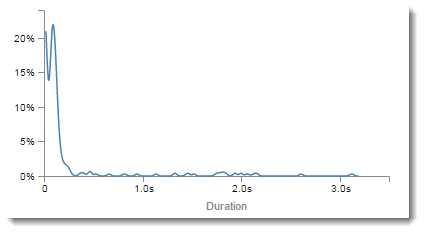
Interpretación de los detalles del servicio
Los histogramas de servicio y los histogramas de límites constituyen una representación visual de latencia desde el punto de vista de un servicio o de un solicitante.
-
Elija un nodo de servicio haciendo clic en el círculo. X-Ray muestra un histograma de las solicitudes que atiende el servicio. Las latencias son las que registra el servicio y no incluyen ninguna latencia de red entre el servicio y el solicitante.
-
Elija un borde haciendo clic en la línea o en la punta de flecha del borde entre dos servicios. X-Ray muestra un histograma de las solicitudes del solicitante atendidas por el servicio posterior. Las latencias son las que ha registrado el solicitante e incluyen la latencia de la conexión de red entre los dos servicios.
Para interpretar el panel de histograma Service details, puede buscar los valores que más difieran de la mayoría de valores del histograma. Estos valores atípicos pueden aparecer como picos o puntas en el histograma y puede analizar los rastros de un área específica para averiguar lo que sucede.
Para ver los rastros filtrados por latencia, seleccione un intervalo en la histograma. Haga clic donde desee iniciar la selección y arrastre de izquierda a derecha para resaltar el intervalo de latencias que quiera incluir en el filtro de rastros.
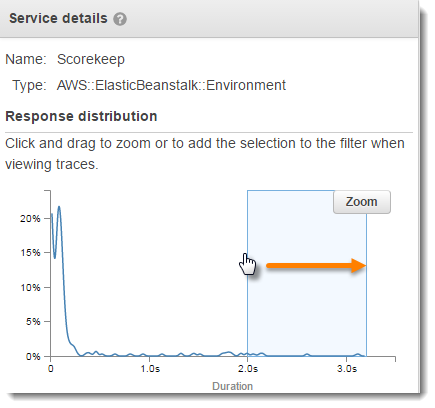
Una vez seleccionado el intervalo, puede elegir Zoom (Zoom) para ver solo esa parte del histograma y retocar la selección.
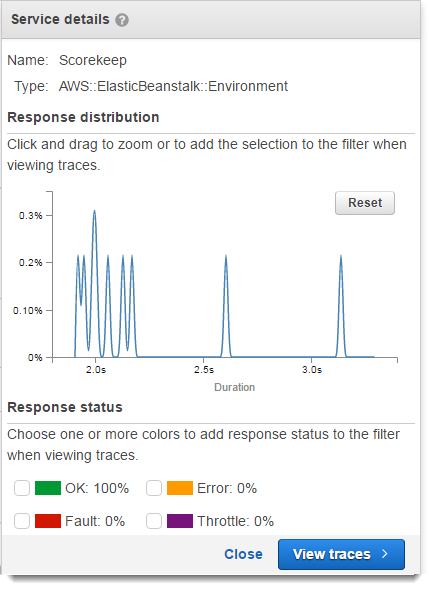
Una vez establecido el enfoque en el área que desea, elija View traces (Ver rastros).